I. Giới Thiệu
Hiệu ứng glitch và visual interference đã trở thành xu hướng phổ biến trong thiết kế đồ họa và nghệ thuật số, mang đến vẻ ngoài độc đáo và sáng tạo. Trong bài viết này, chúng ta sẽ khám phá cách tạo ra những hiệu ứng này bằng Photoshop để biến hình ảnh của bạn trở nên nổi bật và cuốn hút.
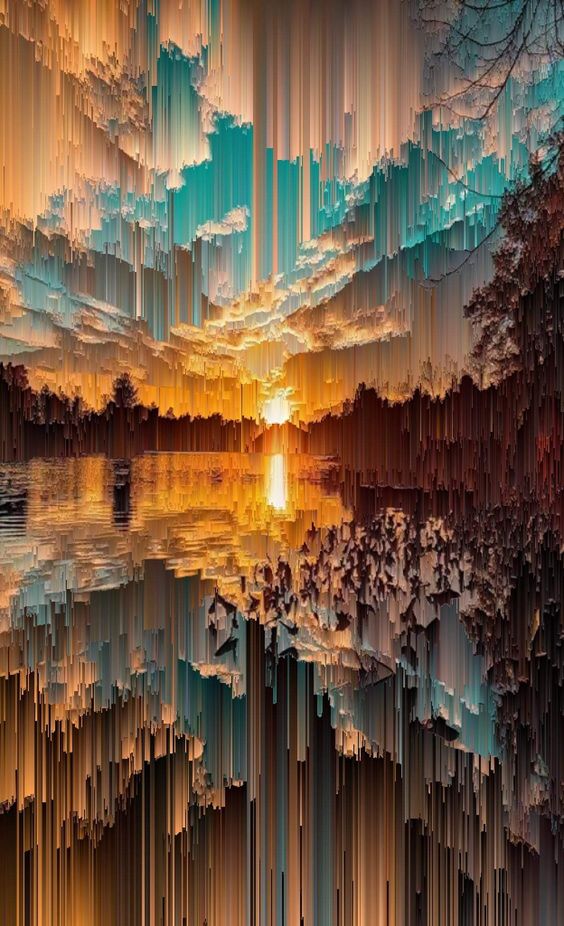
II. Hiệu Ứng Glitch
1. Hiệu Ứng Glitch Là Gì?
Hiệu ứng glitch mô phỏng các lỗi kỹ thuật số xảy ra trên màn hình, tạo ra các đường kẻ và màu sắc bị méo mó. Hiệu ứng này thường được sử dụng trong thiết kế đồ họa để tạo ra cảm giác hiện đại, độc đáo và phá cách.
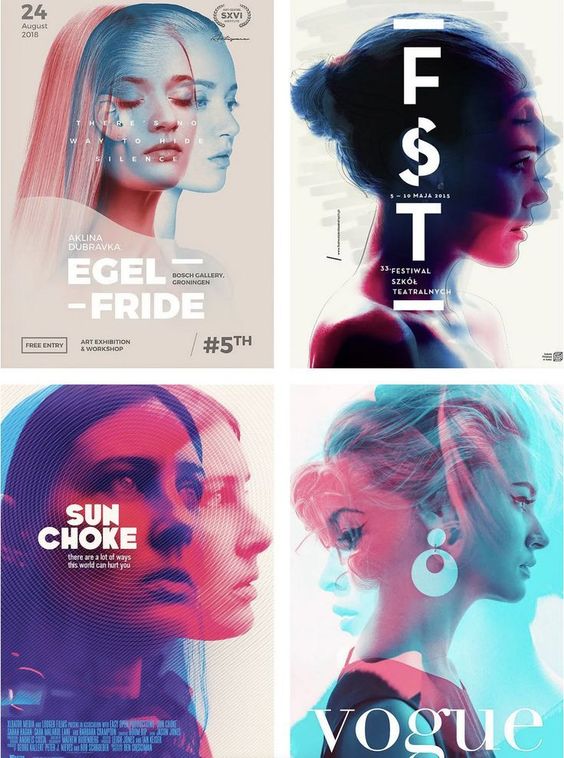
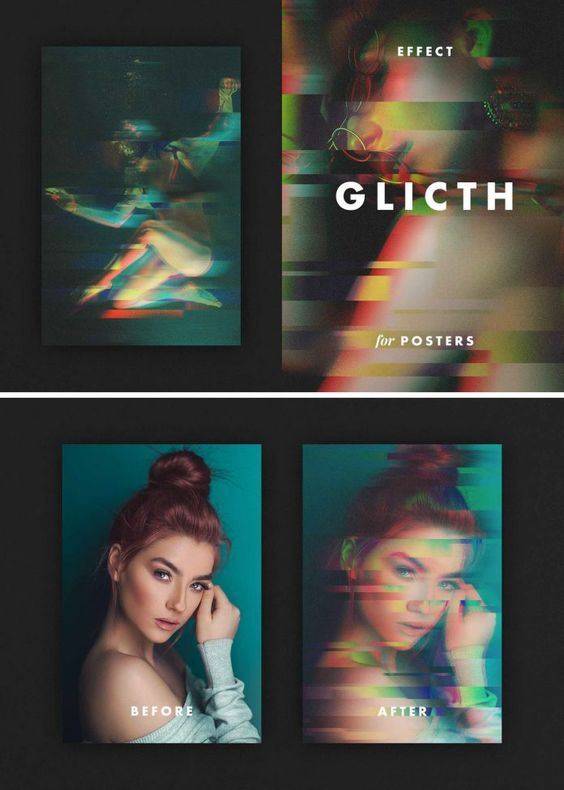
2. Cách Tạo Hiệu Ứng Glitch Trong Photoshop
Bước 1: Mở hình ảnh cần áp dụng hiệu ứng glitch trong Photoshop.
Bước 2: Nhân đôi lớp ảnh bằng cách nhấn Ctrl + J (Windows) hoặc Cmd + J (Mac).
Bước 3: Chuyển lớp nhân đôi thành Smart Object bằng cách nhấn chuột phải vào lớp và chọn Convert to Smart Object.
Bước 4: Áp dụng bộ lọc Displace bằng cách vào Filter > Distort > Displace. Điều chỉnh các thông số để tạo ra hiệu ứng glitch mong muốn.
Bước 5: Sử dụng công cụ Rectangular Marquee Tool để chọn các phần nhỏ của hình ảnh và di chuyển chúng bằng công cụ Move Tool để tạo ra hiệu ứng méo mó.
Bước 6: Thêm các đường kẻ ngang và dọc bằng cách sử dụng công cụ Line Tool và điều chỉnh độ mờ (opacity) của chúng để đạt được hiệu ứng hoàn chỉnh.
III. Visual Interference
1. Visual Interference Là Gì?
Visual interference là hiệu ứng mô phỏng nhiễu hình ảnh, tạo ra các hạt và đốm màu ngẫu nhiên. Hiệu ứng này thường được sử dụng để tăng thêm tính chân thực và độc đáo cho hình ảnh.

2. Cách Tạo Visual Interference Trong Photoshop
Bước 1: Mở hình ảnh cần áp dụng hiệu ứng visual interference trong Photoshop.
Bước 2: Tạo một lớp mới và đổ màu đen vào đó bằng cách nhấn Shift + F5 và chọn Black.
Bước 3: Áp dụng bộ lọc Noise bằng cách vào Filter > Noise > Add Noise. Điều chỉnh lượng noise phù hợp.
Bước 4: Thay đổi chế độ hòa trộn của lớp này thành Screen để hiển thị hiệu ứng nhiễu trên hình ảnh gốc.
Bước 5: Điều chỉnh độ mờ (opacity) của lớp để đạt được hiệu ứng visual interference mong muốn.


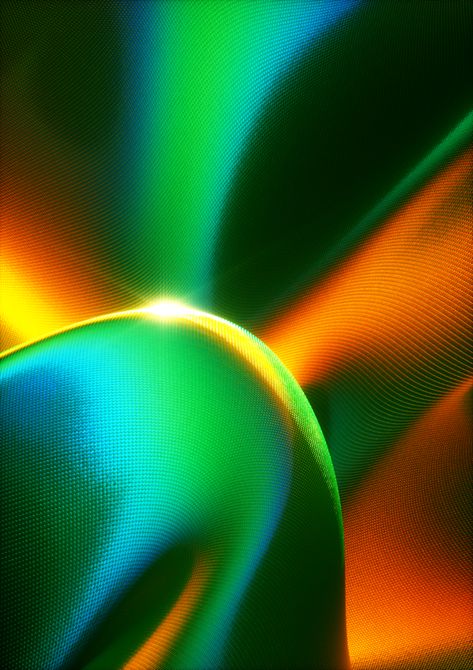
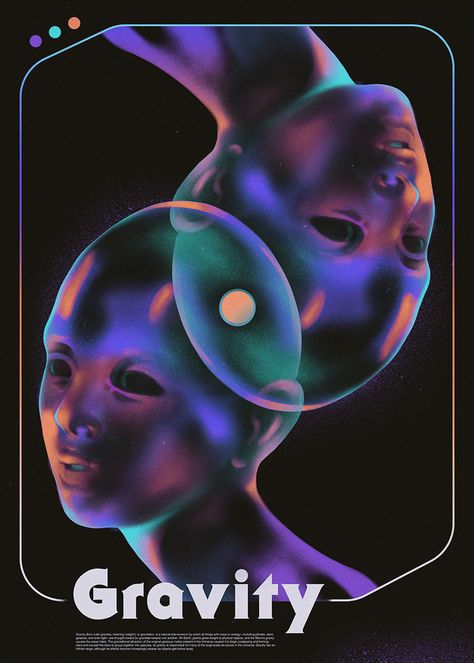
IV. Kết Luận
Hiệu ứng glitch và visual interference không chỉ giúp hình ảnh của bạn trở nên độc đáo và ấn tượng mà còn thể hiện được sự sáng tạo trong thiết kế đồ họa.
V. Tham Gia Khóa Học Photoshop Tại Thang Design Academy
Nếu bạn muốn nâng cao kỹ năng Photoshop và học cách tạo ra những hiệu ứng đặc biệt như glitch và visual interference, hãy tham gia khóa học Photoshop tại Thang Design Academy. Khóa học của chúng tôi được thiết kế bởi các chuyên gia hàng đầu trong lĩnh vực, giúp bạn nắm vững kỹ thuật từ cơ bản đến nâng cao.
Đăng ký ngay hôm nay để nhận ưu đãi đặc biệt và bắt đầu hành trình trở thành chuyên gia Photoshop với Thang Design Academy!
Nếu bạn cần thêm thông tin chi tiết hoặc có bất kỳ câu hỏi nào, hãy liên hệ với chúng tôi qua các kênh sau:
Thang Design Academy – Nơi khơi nguồn cảm hứng sáng tạo!












